Windows 11-ში ყველა გაზიარებული საქაღალდის წვდომისა და ნახვის 4 გზა
Miscellanea / / November 24, 2023
Windows 11 ხელს უწყობს ფაილების უწყვეტ გაზიარებას გაზიარებული საქაღალდეების მეშვეობით, აძლიერებს თანამშრომლობას და მონაცემთა ხელმისაწვდომობას. ამ სტატიაში ჩვენ განვიხილავთ ოთხ სწრაფ გზას Windows 11-ში ყველა გაზიარებული საქაღალდის სანახავად. სანამ ამ მეთოდებს ჩავუღრმავდებით, მოდით გავიგოთ, რატომ გსურთ გაზიარებული საქაღალდეების ნახვა ან წვდომა.

Windows 11-ში გაზიარებული საქაღალდეების ნახვის ან წვდომის შესაძლებლობა გადამწყვეტია სხვადასხვა მიზეზის გამო. ეს მოიცავს რამდენიმე მომხმარებლის შესაძლებლობას ერთდროულად იმუშაონ ერთსა და იმავე ფაილებსა და დოკუმენტებზე. რესურსების ეფექტურად სამართავად, თქვენ უნდა იცოდეთ რომელი საქაღალდეებია გაზიარებული, რათა მათ შეძლონ სენსიტიურ ან კრიტიკულ ინფორმაციაზე წვდომის მონიტორინგი და კონტროლი.
ამ გაგებით, მოდით გავაგრძელოთ სტატია Windows 11-ზე გაზიარებულ საქაღალდეებზე წვდომის სწრაფი გზების შესასწავლად.
შენიშვნა: გაზიარებული საქაღალდის მფლობელიდან გამომდინარე, შეიძლება საჭირო გახდეს შესაბამისი ნებართვები ან რწმუნებათა სიგელები.
1. Run Command ფანჯრის გამოყენებით
ეს მეთოდი უზრუნველყოფს სწრაფ და პირდაპირ გზას გაზიარებულ საქაღალდეებზე ეფექტური წვდომისა და ყველა გაზიარებული საქაღალდის სიის მისაღებად, Windows 11-ზე გაზიარებული რესურსების მართვისა და წვდომის გამარტივებაში. მიჰყევით ქვემოთ მოცემულ ნაბიჯებს.
Ნაბიჯი 1: დააჭირეთ Windows ღილაკს თქვენს კლავიატურაზე, აკრიფეთ გაიქეციდა დააჭირეთ გახსნას.
შენიშვნა: ალტერნატიულად, დააჭირეთ ღილაკს "Windows + R" Run ბრძანების ფანჯრის გასახსნელად.
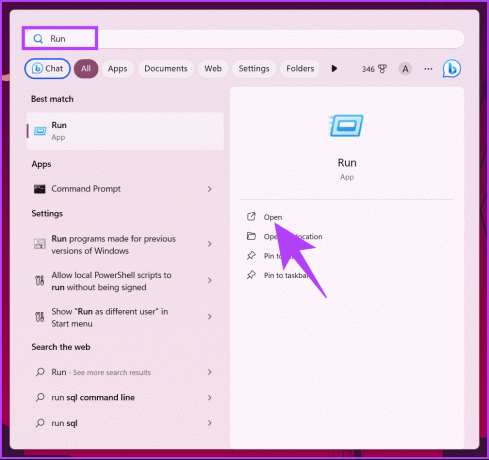
ნაბიჯი 2: ჩაწერეთ ქვემოთ მოცემული ბრძანება და დააჭირეთ Enter.
\ComputerName\SharedFolder
შენიშვნა: შეცვალეთ ComputerName და SharedFolder თქვენი კომპიუტერით და გაზიარებული საქაღალდის სახელებით, შესაბამისად.
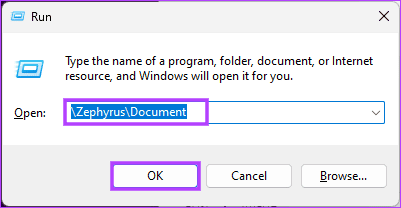
Ის არის. ის სწრაფად გახსნის გაზიარებულ საქაღალდეს თქვენს კომპიუტერში. თუ ეს მეთოდი ძალიან რთულია თქვენს ქსელში გაზიარებულ საქაღალდეებზე წვდომისთვის, შეამოწმეთ შემდეგი მეთოდი.
ასევე წაიკითხეთ: როგორ ვაკონტროლოთ წვდომა თქვენს გაზიარებულ Windows საქაღალდეებზე/ფაილებზე
2. წვდომა ყველა გაზიარებულ საქაღალდეზე File Explorer-ის გამოყენებით
გაზიარებული საქაღალდეების შესასწავლად კიდევ ერთი მოსახერხებელი გზაა File Explorer. ის მომხმარებლებს საშუალებას აძლევს სწრაფად და მარტივად მიიღონ წვდომა, მართონ და დაადგინონ საერთო საქაღალდეები. მიჰყევით ქვემოთ მოცემულ ინსტრუქციას.
Ნაბიჯი 1: დააჭირეთ Windows ღილაკს თქვენს კლავიატურაზე, აკრიფეთ ფაილების მკვლევარიდა დააჭირეთ გახსნას.
შენიშვნა: ალტერნატიულად, დააჭირეთ Windows + E ღილაკს File Explorer-ის გასახსნელად.
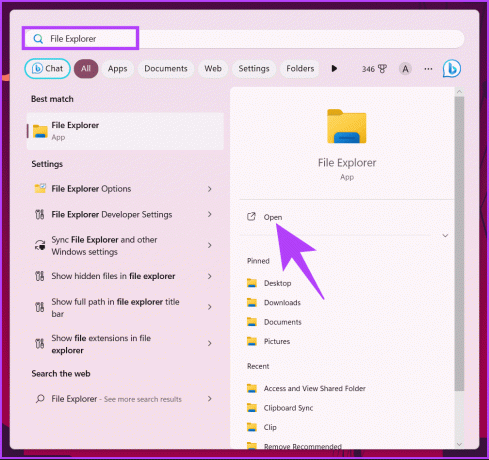
ნაბიჯი 2: File Explorer-ის ფანჯარაში ჩაწერეთ შემდეგი მისამართის ზოლში და დააჭირეთ Enter.
\\localhost
აქ ნახავთ ყველა საქაღალდის ჩამონათვალს, რომელიც გაუზიარეთ ვინმეს ქსელში.
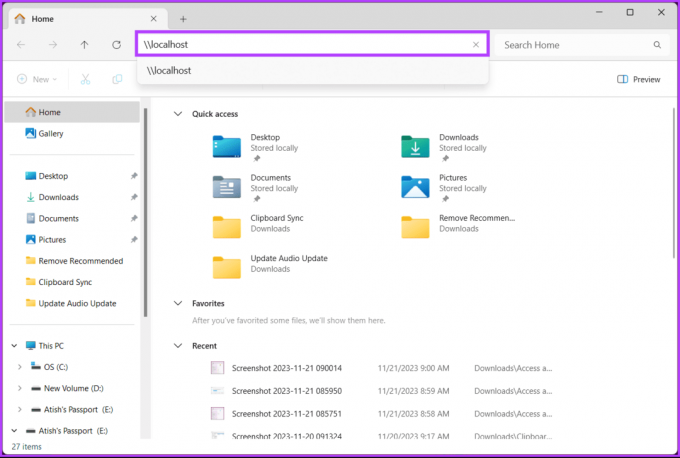
ნაბიჯი 3: ორჯერ დააწკაპუნეთ ჩამოთვლილ გაზიარებულ საქაღალდეზე მის გასახსნელად.
შენიშვნა: შეიძლება მოგეთხოვოთ რწმუნებათა სიგელების შეყვანა, თუ ეს დაცული ფაილია.
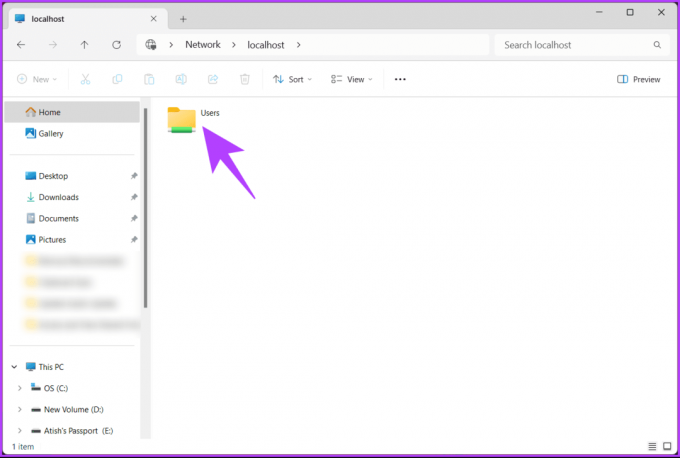
Ესეც ასე. თქვენ წარმატებით მიიღეთ წვდომა გაზიარებულ საქაღალდეებზე სხვა კომპიუტერიდან.
3. წვდომა გაზიარებულ საქაღალდეებზე ქსელში კომპიუტერული მენეჯმენტის საშუალებით
ეს მეთოდი შეიძლება არ იყოს იდეალური გზა Windows 11-ის გაზიარებულ საქაღალდეებზე წვდომისთვის, მაგრამ კარგი ალტერნატივაა, თუ არცერთი ზემოთ ჩამოთვლილი მეთოდი არ მუშაობს. მიჰყევით ქვემოთ მოცემულ ინსტრუქციებს.
Ნაბიჯი 1: დააწკაპუნეთ მაუსის მარჯვენა ღილაკით ამ კომპიუტერის ხატულაზე თქვენს დესკტოპზე და აირჩიეთ "მეტი პარამეტრების ჩვენება" მენიუდან.

ნაბიჯი 2: შემდეგ მენიუში აირჩიეთ მართვა.
თქვენ გადაგიყვანთ კომპიუტერის მენეჯმენტში, სადაც შეგიძლიათ წვდომა სხვადასხვა ადმინისტრაციულ ინსტრუმენტებზე, როგორიცაა მოწყობილობის დრაივერები, მოვლენების ჟურნალი, შესრულების მონიტორები, დისკის დანაყოფები და სხვა.
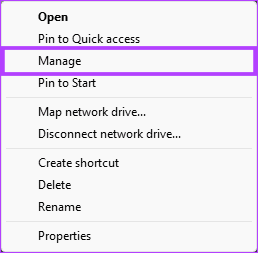
ნაბიჯი 3: ახლა გააფართოვეთ System Tools და Shared Folder გვერდითი პანიდან.
ნაბიჯი 4: გაზიარებული საქაღალდის ქვეშ აირჩიეთ გაზიარებები.
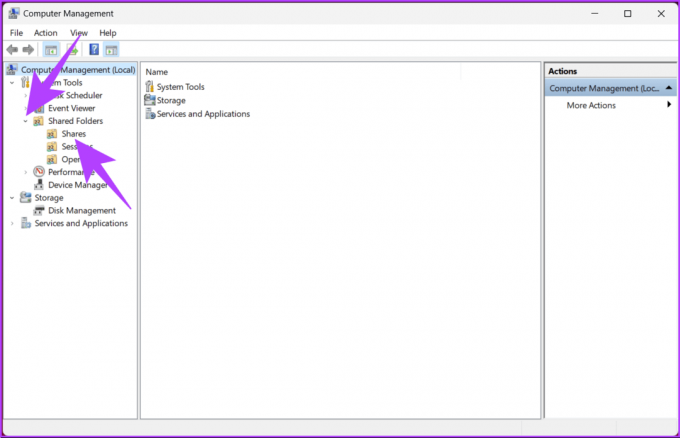
ეს დაახლოებით. აქ ჩამოთვლილია ყველა გაზიარებული საქაღალდე თქვენს კომპიუტერში. ახლა თქვენ მხოლოდ ორჯერ უნდა დააწკაპუნოთ გაზიარებულ საქაღალდეზე, რომელზეც გსურთ წვდომა.

ასევე წაიკითხეთ: Windows-ზე zip ფაილის პაროლით დაცვის მარტივი გზები
4. წვდომა გაზიარებულ საქაღალდეებზე Command Prompt-ის მეშვეობით
შესაძლებელია გაზიარებული საქაღალდეების სწრაფად შესწავლა Command Prompt-ის გამოყენებით. ეს მეთოდი უზრუნველყოფს კომპიუტერში არსებული ყველა გაზიარებული საქაღალდის სწრაფ წვდომას და ხილვას. მიჰყევით ქვემოთ მოცემულ ნაბიჯებს.
Ნაბიჯი 1: დააჭირეთ Windows ღილაკს თქვენს კლავიატურაზე, აკრიფეთ ბრძანების ხაზიდა დააწკაპუნეთ "გაშვება როგორც ადმინისტრატორი".
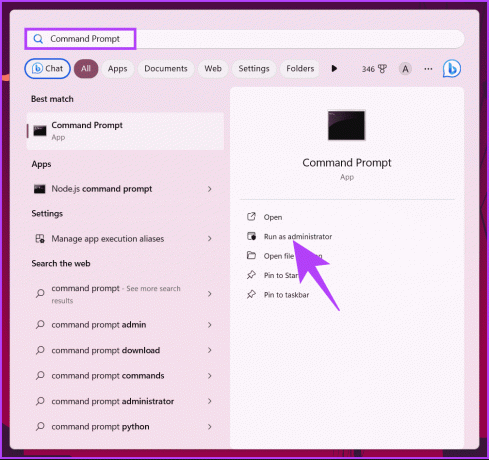
ნაბიჯი 2: ჩაწერეთ ქვემოთ მოცემული ბრძანება და დააჭირეთ Enter.
net share
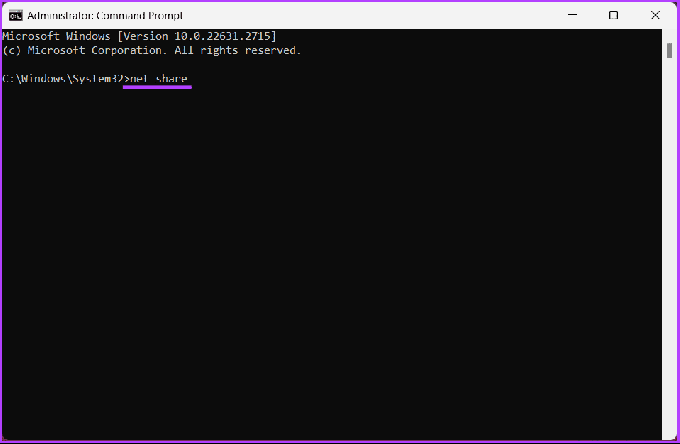
ეს დაახლოებით. თქვენ იხილავთ გაზიარებული საქაღალდეების სიას თქვენს კომპიუტერში. თუ უკვე არ იცით, შეგიძლიათ გახსენით ფაილები და საქაღალდეები Command Prompt-ში; გაზიარებული საქაღალდეები არ არის გამონაკლისი.
ხშირად დასმული კითხვები Windows 11-ში ყველა გაზიარებული საქაღალდის ნახვის შესახებ
Windows უზრუნველყოფს სხვადასხვა სახის ნებართვებს გაზიარებული საქაღალდეებისთვის, მათ შორის წაკითხვა (ფაილების ნახვა), წაკითხვა/ჩაწერა (ფაილების ნახვა და შეცვლა) და სრული კონტროლი (ნებართვების ნახვა, შეცვლა და შეცვლა).
დიახ, შეგიძლიათ გაზიარებულ საქაღალდეებზე წვდომა სხვა ოპერაციული სისტემიდან, მაგრამ თავსებადობა შეიძლება განსხვავდებოდეს. დარწმუნდით, რომ საჭირო პროტოკოლები მხარდაჭერილია მოწყობილობებზე გაზიარებისა და წვდომისთვის.
გაზიარებულ საქაღალდეზე სწრაფად წვდომა
Windows 11-ში ყველა გაზიარებულ საქაღალდეზე წვდომის და ნახვის ცოდნა, შეგიძლიათ გააზიაროთ რესურსები, უზრუნველყოთ მონაცემების ხელმისაწვდომობა, გაამარტივოთ თქვენი სამუშაო პროცესი და მაქსიმალურად გაზარდოთ თქვენი სისტემის ერთობლივი პოტენციალი. თქვენ ასევე შეგიძლიათ წაიკითხოთ როგორ გამოვიყენოთ ახლომდებარე გაზიარება ფაილების გასაზიარებლად Windows 11-ზე.
ბოლოს განახლდა 2023 წლის 22 ნოემბერს
ზემოთ მოყვანილი სტატია შეიძლება შეიცავდეს შვილობილი ბმულებს, რომლებიც დაგეხმარებათ Guiding Tech-ის მხარდაჭერაში. თუმცა, ეს არ იმოქმედებს ჩვენს სარედაქციო მთლიანობაზე. შინაარსი რჩება მიუკერძოებელი და ავთენტური.

Დაწერილია
Atish არის გამოცდილი ტექნიკური ენთუზიასტი, ბლოგერი და შინაარსის შემქმნელი კომპიუტერული მეცნიერების ინჟინერიის ხარისხით. მან ბლოგინგი 2015 წელს დაიწყო. 2000-ზე მეტი სტატიით, რომლებიც მოიცავს ტექნიკურ სიახლეებს, ტექნიკურ ავარიებს და სმარტფონებისა და კომპიუტერების ყოვლისმომცველ მიმოხილვებს, მისმა ნამუშევრებმა დაამშვენეს ისეთი ცნობილი საიტების გვერდები, როგორიცაა Gizbot, Firstpost, PhoneArena, GSMArena და IBTimes. Atish მოიცავს თემების ფართო სპექტრს GT-ში, მათ შორის, როგორ უნდა გააკეთოთ, ფასდაუდებელი რჩევები და პრობლემების მოგვარების სახელმძღვანელო. ის ატარებს სერთიფიკატებს ციფრული მარკეტინგისა და შინაარსის სტრატეგიებში, რაც უზრუნველყოფს, რომ ის რჩება ტექნიკური ტენდენციების სათავეში და უმაღლეს ეთიკურ სტანდარტებს ინარჩუნებს.



